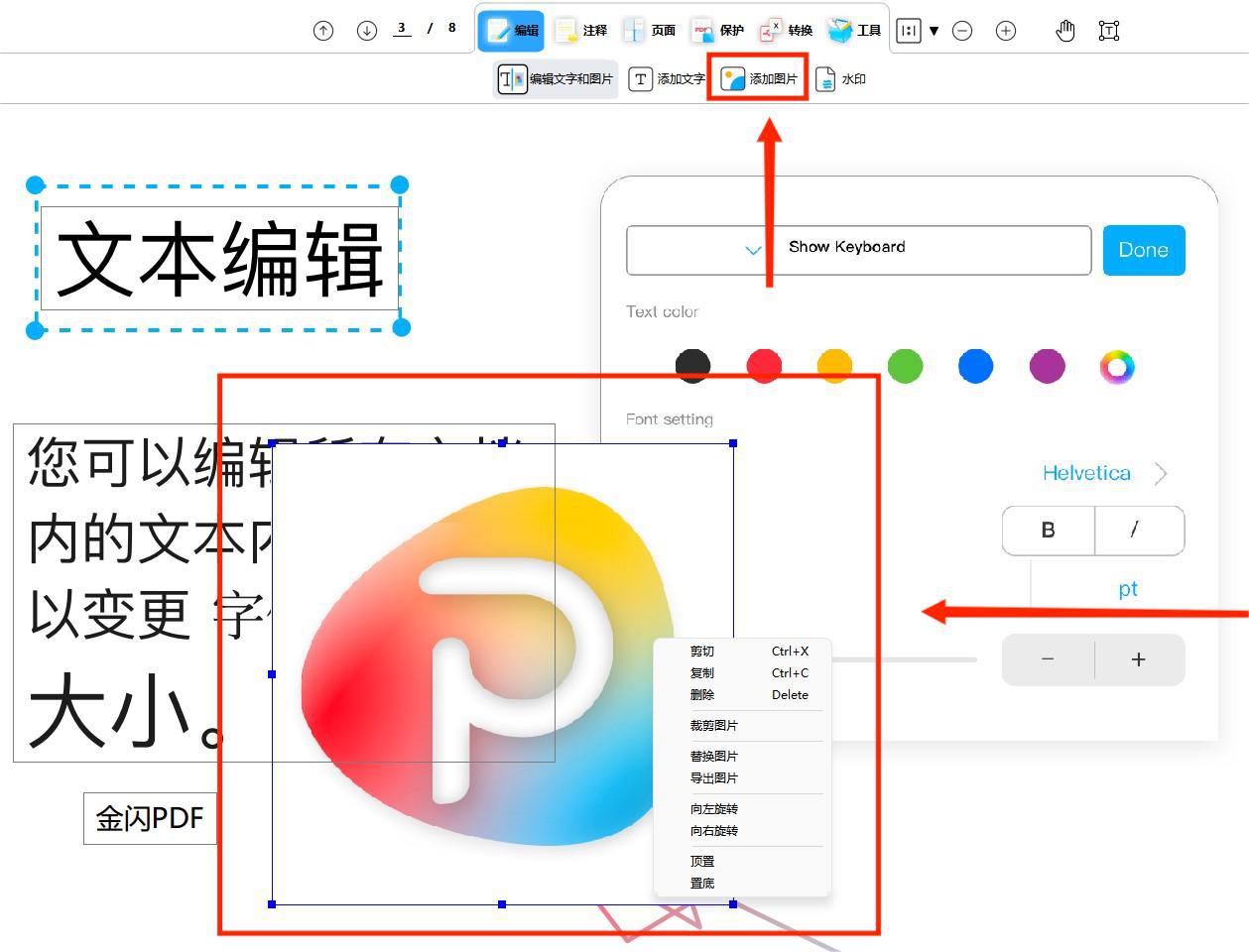如何在PDF文件中插入文本或图片的详细步骤就在这里!
随着社会的发展和科技的进步,PDF文档对许多办公室职员或编辑来说是不可或缺的,但有时我们会在工作中发现PDF文档中缺乏一些重要内容,需要在PDF文件中插入文本或图片,直接填写会比较慢,浪费我们的时间和精力,但是对于很多朋友来说,不知道怎么做事实上,只要你选择正确的工作方法,在PDF在文档中插入文本或图片就相对简单方便了,比如小编一直在使用的金闪PDF编辑器就很方便,大家可以试试!
使用金闪PDF编辑器在PDF文件中插入文本或图片步骤:
第一步:在网上搜索“金闪PDF编辑器”找到官网下载安装,或直接点击https://www.amindpdf.cn/下载安装金闪PDF编辑器,并打开需要修改的PDF文件;
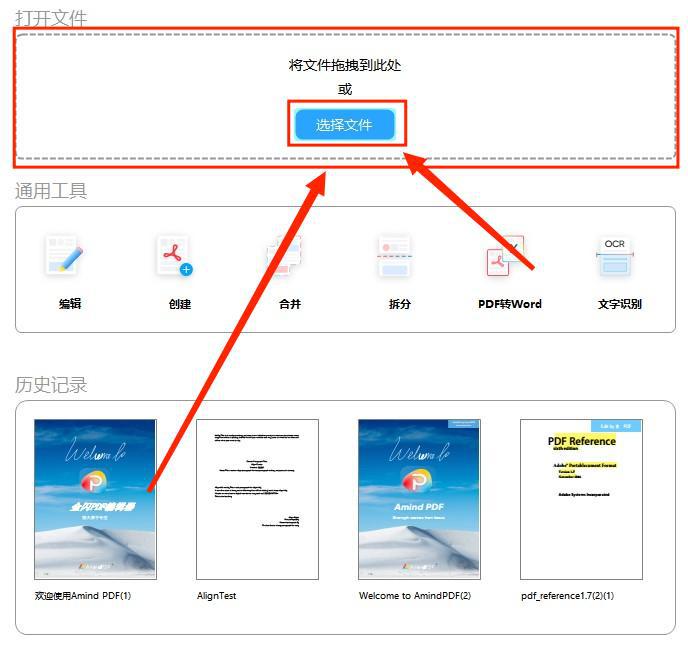
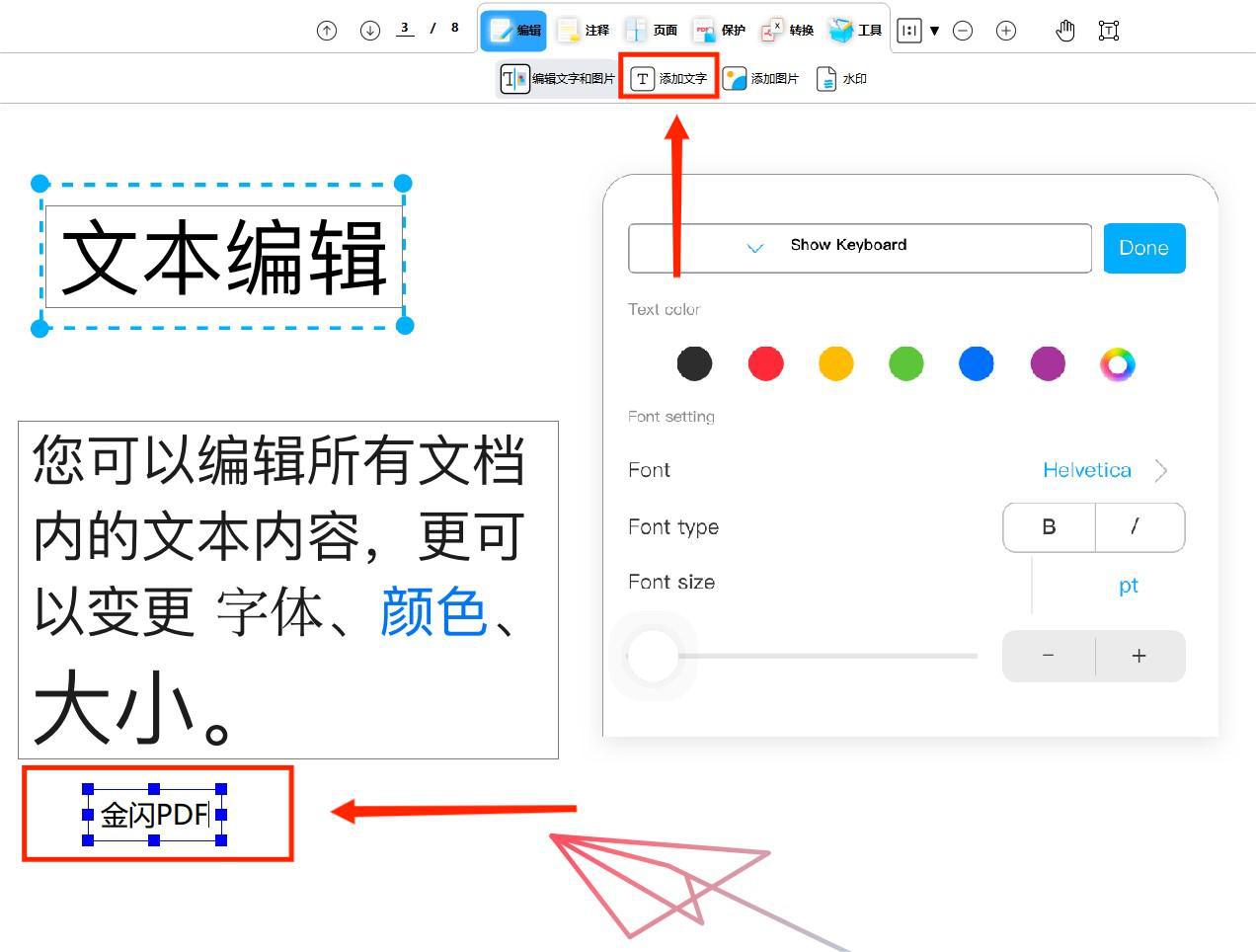
第三步:点击“添加图片”按钮,会直接跳转到PDF本地文件夹,可以直接选中百度图片添加到PDF文件内,还可以移动、缩放、剪裁、剪切和旋转和复制等等。